Cet article contient les questions fréquemment posées sur l’utilisation des fonctionnalités audio et vidéo dans Lync.
Envoyez-nous vos commentaires si vous n’avez pas trouvé de réponse à votre question.
Contenu de cet article
-
Comment savoir si mes périphériques sont correctement configurés ?
-
Où se trouve le pavé de numérotation téléphonique de Lync et comment l’utiliser ?
-
Est-il possible d’appeler une personne sans l’ajouter à ma liste des contacts ?
-
Quels sont les numéros de téléphone valides pour appeler des contacts ?
-
Que puis-je faire pour améliorer la qualité du périphérique audio ?
Comment savoir si mes périphériques sont correctement configurés ?
Lync détecte automatiquement vos périphériques audio et vidéo mais nous vous conseillons vivement de les vérifier avant d’effectuer un appel ou d’accéder à une réunion afin de vous assurer qu’ils sont correctement configurés.
Pour plus d’informations, reportez-vous à Configurer, tester et dépanner le périphérique audio Lync.
Puis-je utiliser Lync pour passer un appel ?
Oui, il existe deux manières d’appeler d’autres personnes avec Lync :
-
Appel Lync
-
Utilisation du Pavé de numérotation pour appeler un numéro.
Un Appel Lync est un appel passé à partir de votre ordinateur vers l’ordinateur d’une autre personne utilisant également Lync (protocole voix sur IP).
-
Un appel Lync passé à un contact appelle tous les périphériques de ce contact activés pour Lync, comme un ordinateur de bureau et un ordinateur portable.
-
Si votre entreprise prend en charge cette fonctionnalité, vous pouvez également effectuer des appels vers des contacts fédérés. Une relation fédérée avec d’autres entreprises est une alliance virtuelle qui vous permet d’ajouter des utilisateurs d’autres entreprises à votre liste de contacts, de leur envoyer des messages instantanés, d’effectuer des appels audio, vidéo et des téléconférences, et d’échanger avec eux des informations de présence.
Vous pouvez également utiliser Lync pour appeler une ligne téléphonique classique, tel qu’un téléphone de bureau standard. Utilisez le pavé de numérotation pour composer un numéro (pour plus d’informations, voir la section suivante) ou faites glisser le pointeur sur la photo d’un contact et utilisez le menu sur l’icône du téléphone pour choisir le numéro à appeler.
Pour plus d’informations, reportez-vous à Émettre et recevoir un appel vidéo Lync.
Où se trouve le pavé de numérotation téléphonique de Lync et comment l’utiliser ?
Utilisez le pavé de numérotation Lync quand :
-
vous devez composer le numéro de téléphone d’une personne qui ne figure pas sur votre liste de contacts ;
-
vous devez entrer un code confidentiel ou effectuer une sélection pour répondre à un système vocal automatisé ou que vous êtes en téléconférence.
Le pavé de numérotation Lync est accessible :
-
dans la fenêtre principale de Lync, sous l’onglet Téléphone
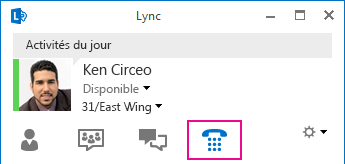
; -
dans la fenêtre de conversation qui s’ouvre quand vous effectuez un appel. Faites glisser le pointeur sur l’icône du téléphone/micro pour afficher le pavé de numérotation.
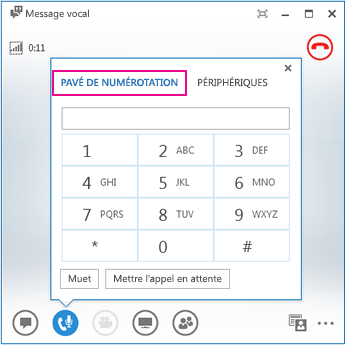
Est-il possible d’appeler une personne sans l’ajouter à ma liste des contacts ?
Oui. Dans la vue Contacts ou sous l’onglet Téléphone, saisissez un numéro de téléphone dans la zone de recherche et, dans les résultats, double-cliquez sur le numéro que vous souhaitez appeler.
Vous pouvez également composer le numéro en utilisant le pavé de numérotation sous l’onglet Téléphone, puis en cliquant sur Appeler.
Enfin, vous pouvez appeler une personne en la recherchant. Tapez le nom de la personne dans la zone de recherche, puis, dans les résultats de la recherche, faites glisser le pointeur sur sa photo, cliquez sur le menu déroulant en regard du bouton du téléphone, puis choisissez une option d’appel.
Comment ajouter mes numéros à ma carte de visite ?
Vos numéros de téléphone figurent sur votre carte de visite et peuvent être vus par vos contacts Lync, en fonction des autorisations que vous avez choisies lorsque vous avez ajouté ces contacts.
-
Dans la fenêtre principale de Lync, cliquez sur le bouton Options, puis cliquez sur Téléphones.
-
Sous Mes numéros de téléphone, activez une case à cocher et tapez votre numéro. Utilisez uniquement les chiffres 0123456789, sans parenthèses et sans tirets. Quand vous ajoutez des numéros internationaux, tapez le signe +, puis le code du pays suivi du numéro local.
-
Activez les cases à cocher en regard des numéros que vous voulez voir figurer sur votre carte de visite.
Pour plus d’informations, reportez-vous à Options du téléphone.
Quels sont les numéros de téléphone valides pour appeler des contacts ?
Conformez-vous aux instructions suivantes pour composer des numéros de téléphone valides :
-
Utilisez uniquement des chiffres. Les tirets, les parenthèses et les espaces ne sont pas nécessaires. Si Lync n’accepte pas un numéro de téléphone, contactez votre équipe de support technique.
-
Pour les appels locaux, composez le numéro de téléphone. Vous devrez peut-être d’abord composer un chiffre tel que le 9 pour sortir de votre société.
-
Pour les appels longue distance, tapez le signe +, puis utilisez le code du pays, par exemple le 1 pour les États-Unis, plus le code de la zone et le numéro de l’abonné.
-
Vous pouvez également saisir les numéros gratuits et des numéros contenant des caractères alphabétiques dans le champ de recherche. Les caractères alphabétiques sont convertis en chiffres pour émettre l’appel.
Pourquoi ai-je des problèmes d’audio ?
En cas de problème, une notification s’affiche dans la fenêtre de conversation ou dans la fenêtre principale de Lync. Pour plus d’informations, cliquez sur la notification ou sur les solutions proposées.
Par exemple :
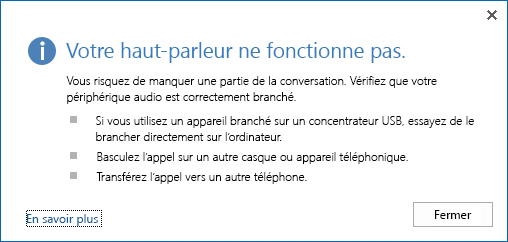
Si le son ne fonctionne pas, vérifiez les points suivants :
-
Vos haut-parleurs sont activés, à la fois dans Lync et sur votre ordinateur, et le volume des haut-parleurs est élevé.
-
Le combiné de votre téléphone est raccroché (si vous recevez le signal via un téléphone).
-
Le périphérique que vous utilisez est sélectionné sous l’onglet Appareils (placez le curseur sur l’icône du téléphone/microphone et cliquez sur l’onglet Périphériques).
Que puis-je faire pour améliorer la qualité du périphérique audio ?
-
Utilisez un périphérique audio de qualité supérieure, remplacez les périphériques défectueux ou endommagés et lancez le programme d’installation pour vous assurer qu’il fonctionne correctement. Nous vous recommandons d’utiliser un périphérique figurant dans la liste Téléphones et périphériques compatibles avec Microsoft Lync.
-
Il est important de placer un microphone antibruit près de la bouche, à environ 2 cm, afin de filtrer les bruits de fond indésirables.
-
La plupart des casques disposent d’un bouton permettant de régler le volume, en fonction du périphérique audio auquel le casque est connecté. Si vous ou d’autres appelants entendez un bourdonnement, effectuez un appel test, puis réglez les paramètres du casque jusqu’à disparition du bourdonnement.
-
Si vous utilisez le haut-parleur de votre téléphone et si les appelants se plaignent d’un bruit de fond, assurez-vous que le téléphone se trouve sur une surface plane, et que vous vous trouvez près du téléphone.
-
Si vous utilisez deux périphériques distincts pour le son (par exemple, des haut-parleurs pour ordinateur et une caméra), essayez de les placer à une distance appropriée l’un de l’autre pour réduire l’écho.
-
Nous vous recommandons de ne pas passer d’appels via une connexion sans fil, une connexion de réseau privé virtuel (VPN), ou une connexion du service d’accès distant (RAS).










